Microsoft hat die Xbox One S-Konsole im August 2016 als schlankere Version der Xbox One eingeführt. Redmond nennt die Xbox One S stolz “das ultimative Spiel und 4K-Unterhaltungssystem“Und seine technischen Daten stützen die Worte von Microsoft mit 4K- und HDR-Unterstützung, einem um 40% schlankeren Gehäuse und bis zu 2 TB Speicherplatz.
Dieses Modell ist jedoch nicht immun gegen Fehler, mit verschiedenen Problemen, die sich auf das gesamte Spielerlebnis auf der Xbox One S auswirken. Möglicherweise ist einer der häufigsten Fehler der 0x80072ee7 Fehlercode.
Xbox One S Fehlercode 0x80072ee7
Inhaltsverzeichnis:
- Überprüfen Sie den Xbox Live-Dienststatus
- Testen Sie die Verbindung zu Xbox Live
- Starten Sie Ihre Konsole neu
- Prüfe deine Internetverbindung
- Löschen Sie die zwischengespeicherten Daten
- Löschen Sie die beschädigten Dateien
- Verwenden Sie DNS
So beheben Sie den Xbox One S 0x80072ee7-Fehler
Der Fehler 80072EE7 tritt hauptsächlich auf, wenn Benutzer versuchen, Inhalte auf Ihrer Xbox One S-Konsole zu öffnen. In den meisten Fällen wird dieser Fehlercode angezeigt, weil die Xbox One S die zu öffnenden Ressourcenbenutzer nicht laden konnte. Höchstwahrscheinlich verhindert ein Netzwerkverbindungsfehler, dass der Name der Ressource in eine IP-Adresse aufgelöst wird.
Lösung 1 - Überprüfen Sie den Status des Xbox Live-Dienstes
Wenn dort Warnungen angezeigt werden, sollten Sie warten, bis der Dienst ausgeführt wird. Versuchen Sie dann erneut, auf Inhalte auf Ihrer Konsole zuzugreifen.
Lösung 2 - Testen Sie die Verbindung zu Xbox Live
- Starten Sie Ihr Netzwerkgerät neu.
- Testen Sie Ihre Verbindung zu Xbox Live:
- Scrollen Sie links auf der Startbildschirm um die Anleitung zu öffnen> wählen die Einstellungen
- Gehe zu Alle Einstellungen > auswählen Netzwerk
- Wählen Netzwerkeinstellungen > Testen Sie die Netzwerkverbindung
- Wenn mehr als 5% des Pakets verloren gehen, verwenden Sie die Netzwerkverbindungs-Fehlerbehebung, um die Hauptursache des Problems zu ermitteln und zu beheben.
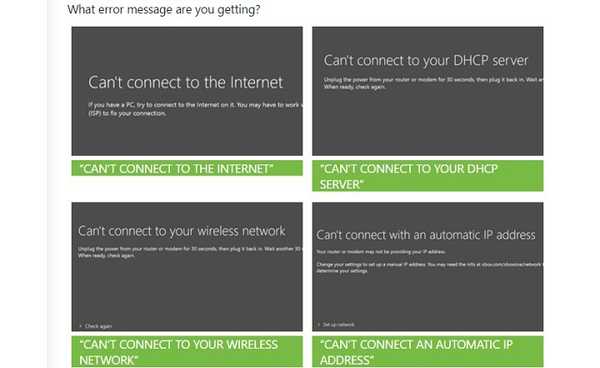
Lösung 3 - Starten Sie Ihre Konsole neu
Wenn mit den Xbox Live-Diensten alles in Ordnung ist, kann möglicherweise ein einfacher Neustart den Trick tun. Ja, es ist die beliebteste universelle Lösung für einfache Männer für fast alles, was mit Elektrizität betrieben wird, aber Sie werden überrascht sein, wie oft ein Neustart das Problem tatsächlich löst.
So setzen Sie Ihre Konsole zurück:
- Halt die Xbox-Taste auf Ihrem Controller für einige Sekunden.
- Das Power-Menü wird angezeigt. Wählen Schalten Sie die Konsole aus.
- Bestätigen Sie mit EIN Taste.
- Schalten Sie Ihre Konsole nach einigen Minuten wieder ein.
Lösung 4 - Überprüfen Sie Ihre Internetverbindung
Wir haben oben bereits die Problembehandlung für Netzwerkverbindungen erwähnt, aber es gibt noch eine andere Möglichkeit, Ihre Internetverbindung zu überprüfen. Wenn die Fehlerbehebung keine Probleme gefunden und behoben hat, können Sie dies mit dem manuellen Ansatz versuchen.
Um die Dinge selbst zu erledigen, müssen Sie die Xbox ablegen und Ihren Computer einschalten. In diesem Artikel finden Sie Tipps zum Umgang mit verschiedenen Internetverbindungsproblemen.
Lösung 5 - Löschen Sie die zwischengespeicherten Daten
Als nächstes werden wir versuchen, den Cache auf Ihrer Konsole zu leeren. Zu viele zwischengespeicherte Daten können verschiedene Probleme verursachen 0x80072ee7 Fehlercode könnte nicht die Ausnahme sein. So löschen Sie den Cache auf Ihrer Xbox One S:
- Drücken Sie die Führungstaste an Ihrem Controller.
- Gehe zu die Einstellungen > Systemeinstellungen > Wählen Sie Speicher.
- Wählen Sie alle Speichergeräte aus und drücken Sie Y. auf Ihrem Controller.
- Wählen Systemspeicher bereinigen.
- Wenn Sie zur Bestätigung aufgefordert werden, wählen Sie Ja.
- Schalten Sie dann Ihre Konsole aus und schalten Sie sie nach 30 Sekunden wieder ein.
Lösung 6 - Löschen Sie die beschädigten Dateien
Es besteht auch eine gute Chance, dass einige Ihrer Dateien beschädigt wurden und daher den angegebenen Fehler verursachen. Wenn dies tatsächlich der Fall ist, müssen Sie nur diese beschädigte Datei löschen. Und so geht's:
- Drücken Sie die Xbox-Taste auf Ihrem Controller.
- Gehe zu Registerkarte "Einstellungen" > Systemeinstellungen.
- Wählen Sie Ihr Speichergerät aus.
- Wählen Spiele und Apps.
- Suchen Sie nach beschädigten Dateien und löschen Sie sie, falls vorhanden.
Lösung 7 - Verwenden Sie DNS
Und schließlich, wenn keine der vorherigen Lösungen funktioniert hat, können Sie immer mit dem DNS gehen. Das Ändern der DNS-Einstellungen ist normalerweise für die Lösung von Internetverbindungsproblemen auf dem PC charakteristisch, wir können sie jedoch auch für Xbox verwenden. So ändern Sie die DNS-Einstellungen auf Ihrer Xbox One S:
- Drücken Sie die Xbox Taste auf Ihrem Controller.
- Gehe zu Alle Einstellungen > Netzwerk > Netzwerkeinstellungen > Erweiterte Einstellungen.
- Gehe zu DNS-Einstellungen und auswählen Handbuch.
- Eintippen 8.8.8.8 für das primäre DNS.
- Eintippen 8.8.4.4 für das sekundäre DNS.
- Starten Sie Ihre Konsole neu.
Es gibt verschiedene Verbindungsfehlermeldungen, die Sie möglicherweise daran hindern, auf Inhalte auf Ihrer Konsole zuzugreifen. Wählen Sie einfach die Fehlermeldung aus, die auf dem Bildschirm angezeigt wird, und die Fehlerbehebung führt Sie durch Auflisten der Aktionen und Überprüfungen, die Sie ausführen müssen.
Anmerkung des Herausgebers: Dieser Beitrag wurde ursprünglich im Januar 2017 veröffentlicht und seitdem vollständig überarbeitet und aktualisiert, um Frische, Genauigkeit und Vollständigkeit zu gewährleisten.
 Friendoffriends
Friendoffriends



